
Den helt nye HTC 10 har en af de bedre fingeraftryksscannere på enhver smartphone, og det er kun den anden telefon fra virksomheden til at ansætte en. Tilføjelse af ekstra sikkerhed, funktioner til trådløs mobilbetalinger og mere. Men vi hører også et par rapporter om problemer med HTC 10-fingeraftryk scanner. Her er et par løsninger til at rette dem og få det til at fungere rigtigt.
På samme måde som iPhone eller Galaxy S7, har HTC 10 en fingerprinter scanner foran på displayet. Det er let nok at nå, men lidt lavere end nogen kunne lide, hvilket ikke er helt det ideelle sted. Vi har ingen problemer med vores, men nogle nyder ikke den samme glatte oplevelse.
Læs: 15 Bedste HTC 10 Cases
Når det kommer til HTC 10-fingeraftryksscannerproblemer, er de fleste i forbindelse med manglende genkendelse af en finger og vil ikke låse brugere op, hvilket betyder at de skal resultere i et kodeord eller en pinkode. Hvis du har problemer, er nedenstående et par nyttige tips, forslag og tricks for at forbedre oplevelsen.

Fingeraftryksscanneren på HTCs telefon er hurtig, nem at bruge og præcis. Ofte oplåsning af telefoner på mindre end 0,5 sekunder. Vi har allerede beskrevet, hvordan du bruger fingeraftryksscanneren i vores guide, der er linket til nedenfor, og det går også over den rigtige måde at gemme et fingeraftryk på, snarere end at gøre det hurtigt under installationen. Tager din tid og gør det rigtigt, med eller uden en sag afhængigt af brugen, vil gå langt i form af fremtidig brug.
Læs: HTC 10 installationsvejledning: 7 trin til at komme i gang
Alt det kræver er et hurtigt tryk n hold på mindre end et sekund, og telefonen vil låse op eller gøre hvad det er ejerne forsøger at gøre med deres fingeraftryk. Men vi får nogle klager, at 50-60% af tiden det ikke virker, nogle gange mere, og brugerne bliver frustrerede. Vores arbejder næsten 100% af tiden, så det kan være et isoleret problem.
Hvis du har problemer med HTC 10-fingeraftryksscanneren eller det ikke virker rigtigt, er der et par mulige muligheder for at rette det. Med det i tankerne kan vi komme i gang.
HTC 10 Fingerprint Scanner Tips & Fixes
Et mislykket forsøg på at låse HTC 10 op med et fingeraftryk kan være af flere forskellige årsager, og vi berører et par nedenfor. Lad os starte med den rigtige måde at konfigurere og indsætte dit fingeraftryk på, og et par andre trin for at undgå problemer.
Først, hvis du allerede har tilføjet et fingeraftryk eller to, skal du sørge for, at scannerns overflade er ren, da det muligvis ikke får en korrekt læsning. Ansigts- og fingeraftryk olieopbygning, makeup, snavs og mere kan forårsage funktionsfejl og ikke få 100% nøjagtig læsning. Det samme gælder for de uvorne fingre. Hold det rent.

Men den største ting er, hvordan du opsætter dit fingeraftryk til at begynde med. Opsætningen er ret selvforklarende, og HTC's vejledning nævner skiftevinkler og lignende under opsparingsprocessen. Hvis du ikke gjorde det rigtigt, kan du slette dem og gentage hvert gemt fingeraftryk. Jeg har gemt både indeksfingre og min dominerende tommelfinger, når den sidder på et bord.
Naviger til Indstillinger> Fingeraftryk> og vælg "Nulstil fingeraftryk-indstillingen", og lad det gøre det igen. Tryk på Tilføj fingerprint og start over. Brugere, der installerer en case eller skærmbeskytter, bør sandsynligvis slette og genoprette alle fingeraftryk, da det hjælper telefonen til at få en nøjagtig vinkel under processen. Hvis du bruger en sag fra vores udvalg ovenfor, skal du installere det eller nogen beskyttere først og derefter tilføje fingeraftryk til din telefon.
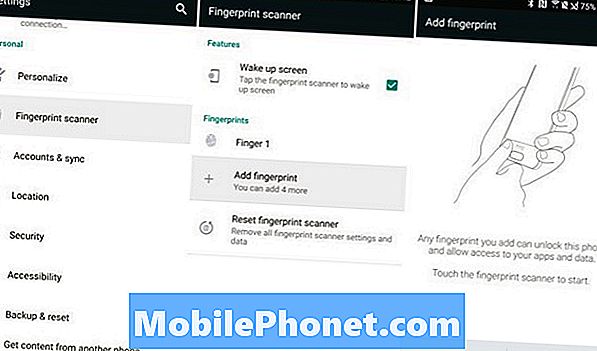
Nogle forummedlemmer hævder at fordoble den samme finger i systemet for en bedre chance for succes, men det gør netværket mere forvirret, så vi vil kun anbefale at lave en post for hver finger.
Min egen HTC 10 har et Spigen-tilfælde og en glasskærmbeskytter, og fingeraftryksscanneren syntes stadig at fungere fejlfrit. Når det er sagt, tilføjede jeg igen min venstre hånd kun for godt, da det lejlighedsvis ikke fungerede lige i det sjældne øjeblik, jeg bruger den hånd. Det er alt i den vinkel, som fingeren er gemt, og det skal ske i samme position, som du typisk holder enheden under brug.
Igen er det en god idé at tørre overfladen af enhver finger og scanneren inden start for at få den mest nøjagtige læsning. Hele systemet er ret lige frem og svært at gøre forkert, så følg nogle af trinene ovenfor, og nyd en hurtigere brugervenlig og mere sikker smartphone. Hvis ejere stadig har problemer, foreslår vi at nulstille alle gemte fingeraftryk og genstarte telefonen. Eller som en sidste udvej, nulstille en fabriksdata og prøv igen. Men det sletter hele telefonen, så gør det kun hvis du skal.


